È una cosa molto comune per gli utenti di iPhone e iPad navigare sul Web in Safari. Se hai molti segnalibri che ami utilizzare per trovare rapidamente la pagina che desideri, ma sono andati a causa di un crash del sistema, della cancellazione accidentale o di qualsiasi altro motivo sconosciuto, è possibile recuperarli dal tuo iPhone o iPad? La risposta è si.
Se è stato eseguito il backup dei segnalibri di Safari con iTunes o iCloud prima della perdita, è possibile ripristinarli estraendoli dal backup di iTunes / iCloud. Altrimenti, puoi scansionare e recuperare direttamente i segnalibri persi dal tuo dispositivo iOS prima che vengano sovrascritti da nuovi dati.

Come eseguire il backup e il ripristino dei segnalibri Safari per iPhone / iPad
Per recuperare i segnalibri Safari persi dallo stesso iPhone o iPad, è necessario utilizzare uno strumento di recupero dati iOS di terze parti. Tra i vari strumenti di recupero dati iOS presenti sul mercato, FoneLab - Recupero Dati iPhone è il miglior strumento di recupero dei segnalibri che offre tre modalità per recuperare i dati iOS persi. Con questo programma, sei in grado di recuperare foto, contatti, segnalibri Safari, messaggi di testo, musica, note, documenti, ecc. Persi o cancellati e altri file di dati su iPhone, iPad e iPod. Come abbiamo detto, include tre modalità di recupero per farti recuperare ciò che hai perso sul tuo iDevice da backup di iTunes, backup di iCloud e dispositivo iOS. Inoltre, l'intero recupero ha una velocità di recupero rapida e un'istruzione facile. L'articolo che segue mostra i passaggi dettagliati su come ripristinare e eseguire il backup dei segnalibri di Safari per iPhone / iPad.
1Scarica e installa FoneLab - iPhone Data Recovery sul tuo computer. Se sei un utente Mac, scarica la versione Mac per l'installazione.
2Avvia iPhone Data Recovery e collega il tuo iPhone o iPad al computer
Dopo l'installazione, avvia Aiseesoft iPhone Data Recovery sul tuo computer. E poi usa un cavo USB per collegare il tuo iPhone / iPad su cui vuoi ottenere i segnalibri di Safari persi sul computer.

3Scegli la modalità di recupero
Quando si apre la finestra in basso, scegli la modalità in base alle tue esigenze. Per coloro che non hanno effettuato il backup dei propri dispositivi iOS prima, devono scegliere la modalità "Ripristina da dispositivo iOS".
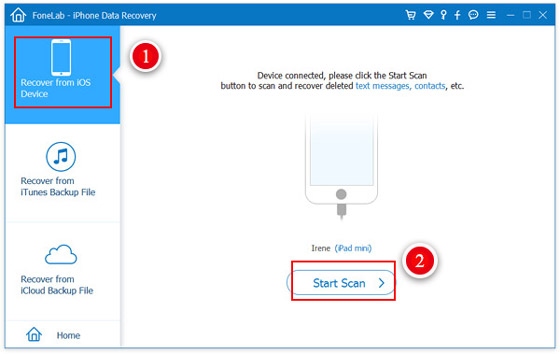
4Scansiona il tuo iPhone o iPad
Dopo aver collegato iDevice al computer e aver scelto la modalità di ripristino, è possibile fare clic sul pulsante "Avvia scansione" per iniziare la scansione.

5Seleziona la categoria "Safari Bookmark" per il recupero
Al termine della scansione, tutti i dati correnti ed eliminati verranno trovati ed elencati in categorie chiare. Seleziona "Safari Bookmark" nella barra laterale di sinistra. Puoi anche controllare ogni segnalibro ed eliminare i segnalibri che non ti servono con questo software.
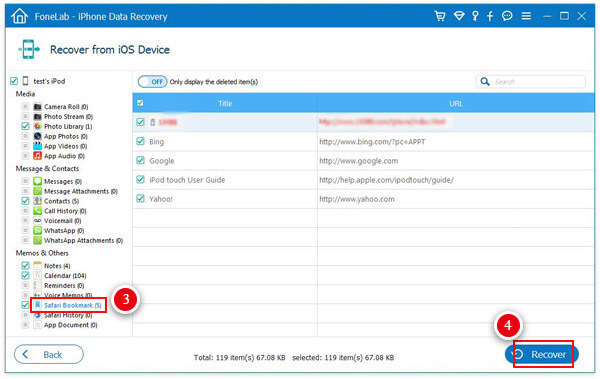
6Recupera Safari Bookmark su iPhone o iPad
Dopo aver selezionato i segnalibri Safari desiderati, fai clic sul pulsante "Ripristina" nell'angolo in basso a destra dell'interfaccia per esportare i segnalibri nei tuoi file locali. I segnalibri verranno salvati come HTML. Puoi ottenerlo facendo clic sul pulsante "Apri" accanto al "Ripristina".
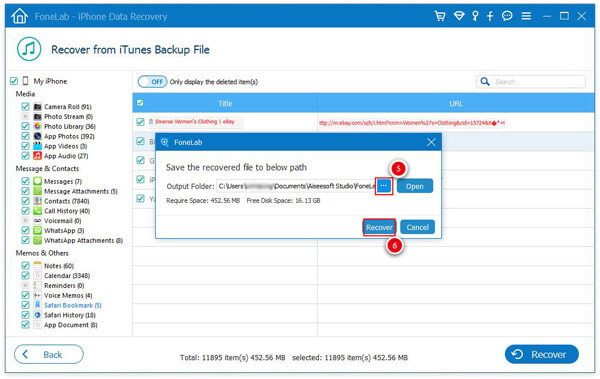
Oltre a eseguire il backup del tuo iPhone / iPad con iTunes per evitare di perdere i tuoi segnalibri, puoi anche selezionare questo strumento di recupero dei segnalibri di iPhone / iPad come programma di backup per eseguire spesso il backup dei segnalibri e di altri file sul tuo iPhone / iPad. I file di backup esportati da questo strumento possono essere salvati in più formati ed è possibile salvare il segnalibro Safari esportato per eseguire il backup sul computer o su un'altra unità esterna. Inoltre, non come iTunes o iCloud, non è necessario cancellare i dati correnti quando si recuperano i dati di backup.
Puoi controllare il video qui sotto per saperne di più su FoneLab:


Da non perdere in questo modo backup note iPhone su PC
Il modo sopra mostra come ripristinare ed eseguire il backup del segnalibro di Safari, inclusi gli elementi eliminati. Qui se devi solo eseguire il backup dei segnalibri di Safari sul tuo iPad o iPhone, puoi farlo anche con iTunes o iCloud.
Ci sono due modi per eseguire il backup dei segnalibri di Safari da iPhone a iCloud. Sul tuo iPhone, vai su "Impostazioni"> "iCloud"> Assicurati che il pulsante "Safari" sia acceso> Scorri fino in fondo per toccare "Backup"> "Esegui backup adesso" per eseguire il backup dei segnalibri di Safari su iCloud.
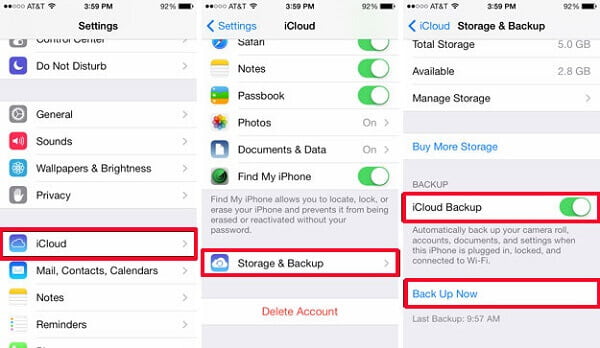
Allo stesso modo, puoi anche usare questo modo per contatti di backup su iCloud da iPhone.
In alternativa, puoi eseguire il backup di tutti i dati su iTunes. Collega l'iPhone al PC con il cavo USB> Avvia iTunes sul tuo PC e fai clic sull'icona del tuo iPhone> Nell'interfaccia "Backup" a destra, scegli "iCloud"> "Esegui backup adesso" per eseguire il backup dei segnalibri di Safari.

In questo articolo, ti mostriamo principalmente come utilizzare FoneLab per il backup e il ripristino dei segnalibri Safari per iPhone / iPad. Di recente, una nuova funzione è stata rilasciata da FoneLab, Backup e ripristino dati iOS. Con ciò, sei in grado di eseguire facilmente il backup e il ripristino di segnalibri Safari iPhone o iPad o altri dati iOS con facilità.